यह हटाए गए सैमसंग S21 टेक्स्ट संदेशों को पुनर्स्थापित करने के तरीके के बारे में है। अब डेटा हानि अधिक बार होती है, इसलिए डेटा को पुनर्स्थापित करने के कई तरीकों में महारत हासिल करने से आपके भविष्य के जीवन में आसानी होगी।
आप सैमसंग गैलेक्सी S21 के मालिक बन गए। मोबाइल फोन का उपयोग प्रतिदिन भंडारण, संचार और मनोरंजन के लिए किया जाता है। हालाँकि, अव्यवस्थित फ़ोटो, संदेश, कॉल लॉग, एप्लिकेशन और कई डुप्लिकेट फ़ाइलों के लिए, प्रदर्शन ख़राब हो जाता है। फिर वसंत ऋतु में इसे साफ करें।
उस स्थिति में, सबसे बुरा यह होगा कि गलती से गैलरी में महत्वपूर्ण टेक्स्ट संदेश हटा दिए जाएंगे, या अन्य एप्लिकेशन में महत्वपूर्ण चीजें हटा दी जाएंगी। लेकिन कृपया घबराएं नहीं! त्रुटियों के कारण, डिलीट होने के बाद, सॉफ़्टवेयर अपग्रेड, फ़ैक्टरी इनिशियलाइज़ेशन आदि, सैमसंग गैलेक्सी S21 में कई सेवाएँ हैं जो डेटा फ़ाइलों को खोजने में मदद करती हैं और हम आपको सैमसंग s21 पर खोए हुए डेटा को पुनर्प्राप्त करने का सबसे अच्छा तरीका दिखाते हैं ।

सैमसंग संदेश गुम होने के सामान्य कारण
- अनुचित व्यवहार
- अनजाने में हटा दें
- ओएस/रूटिंग त्रुटि के कारण
- डिवाइस विफलता
- वायरस का हमला
- एक घातक सिस्टम क्रैश
- प्रतिसाद नहीं दे रहा/स्क्रीन काली कर दी गई
- अपने डिवाइस को फ़ैक्टरी सेटिंग्स पर वापस पुनर्स्थापित करें
- एसडी कार्ड जारी करें या अपने एसडी कार्ड को फॉर्मेट करें
और अभी भी अन्य अज्ञात कारण...
तरीकों की रूपरेखा
भाग 1: हटाए गए सैमसंग S21 टेक्स्ट संदेश/फ़ोटो/संपर्क/डेटा को पुनर्स्थापित करें।
- विधि 1: हटाए गए सैमसंग S21 संदेशों को पुनर्प्राप्त करने के लिए Google ड्राइव
- विधि 2: हटाए गए सैमसंग S21 संदेशों को पुनर्प्राप्त करने के लिए सैमसंग स्मार्ट स्विच
- विधि 3: हटाए गए सैमसंग S21 संदेशों को पुनर्प्राप्त करने के लिए सैमसंग डेटा रिकवरी
भाग 2: अपने सैमसंग S21 टेक्स्ट संदेशों/फ़ोटो/संपर्कों/डेटा का बैकअप कैसे लें।
- विधि 4: सैमसंग स्मार्ट स्विच के साथ अपने सैमसंग S21 टेक्स्ट संदेशों का बैकअप लें
- विधि 5: सैमसंग डेटा रिकवरी के साथ अपने सैमसंग S21 टेक्स्ट संदेशों का बैकअप लें
भाग 1: हटाए गए सैमसंग S21 टेक्स्ट संदेश/फ़ोटो/संपर्क/डेटा को पुनर्स्थापित करें।
डेटा खो जाने पर डिलीट हुए डेटा को रीस्टोर करने का तरीका समझना जरूरी है, पहले डेटा ढूंढें और फिर डेटा को सुरक्षित रखने का तरीका खोजें।
विधि 1: हटाए गए सैमसंग S21 टेक्स्ट संदेशों को पुनर्प्राप्त करने के लिए Google ड्राइव का उपयोग करना
सबसे पहले यदि आपका डेटा बैकअप हो गया है तो उसके डेटा को पुनर्स्थापित करने के लिए Google ड्राइव का उपयोग करने पर विचार करें। आपको इसके दो पुनर्प्राप्ति परिदृश्यों को समझने की आवश्यकता है। आपको सबसे पहले डेटा सिंक्रोनाइज़ करने का विकल्प खोलना होगा।
1. नवीनतम डिलीट विकल्प से पुनर्प्राप्त करें।
ध्यान दें: हटाई गई फ़ाइल 30 दिनों से अधिक समय के बाद स्वचालित रूप से स्थायी रूप से हटा दी जाएगी, इसलिए जितनी जल्दी हो सके पुनर्प्राप्त करें
चरण 1: अपने सैमसंग S21 ब्राउज़र पर Google ड्राइव खोलें।
चरण 2:खाते पर उतरने के बाद, "ट्रैश" पर क्लिक करें।
चरण 3:फिर आप वे विकल्प देख सकते हैं जिन्हें आपने हाल ही में हटाया है। वह डेटा चुनें जिसे आप पुनर्प्राप्त करना चाहते हैं और फिर "पुनर्प्राप्त करें" पर क्लिक करें।
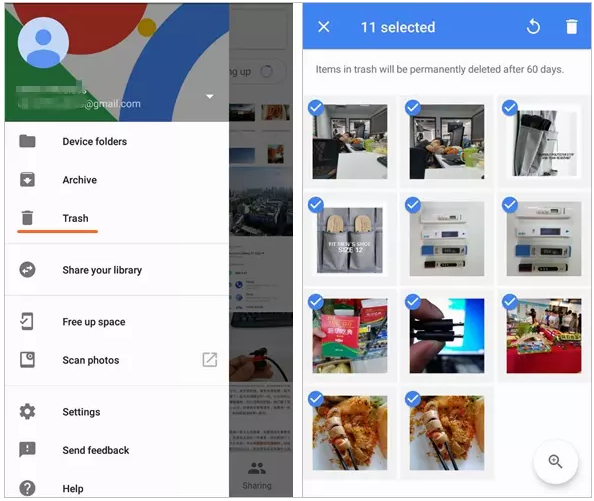
2. Google ड्राइव से अपलोड किए गए हटाए गए डेटा को पुनः प्राप्त करें
चरण 1:अपने Samsung S21 में Google Drive APP चलाएँ। या आप इसे अपने सैमसंग S21 ब्राउज़र में खोल सकते हैं।
चरण 2:फिर, "मेरी ड्राइव" पर क्लिक करें। क्योंकि यहां आपके द्वारा अपलोड किया गया डिलीट डेटा मौजूद है।
चरण 3:जिस डेटा को आप पुनर्प्राप्त करना चाहते हैं उसे पुनर्स्थापित करने के लिए चयन करें और निर्धारित करें।
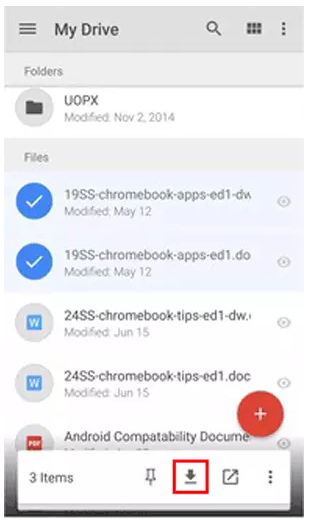
विधि 2: हटाए गए सैमसंग S21 टेक्स्ट संदेशों को पुनर्प्राप्त करने के लिए सैमसंग स्मार्ट स्विच का उपयोग करना
सैमसंग उपयोगकर्ताओं के लिए मोबाइल डेटा पुनर्प्राप्त करने के लिए आधिकारिक डेटा विधियों में से एक। बेशक, इसके फायदे और नुकसान दोनों हैं। यह अपेक्षाकृत सुरक्षित है. लेकिन इस पद्धति का उपयोग करने के लिए फ़ायरवॉल, एंटीवायरस, एंटी-स्पाइवेयर, एंटी-मैलवेयर, आपके कंप्यूटर और अन्य सुरक्षा उपकरणों को बंद या अस्थायी रूप से अक्षम करना आवश्यक है। इससे आपको थोड़ी परेशानी हो सकती है.
चरण 1: अपने कंप्यूटर पर सैमसंग स्मार्ट स्विच खोलें।
चरण 2: अपने सैमसंग S21 को कंप्यूटर से कनेक्ट करने के लिए USB केबल का उपयोग करें। सफलतापूर्वक लिंक करने के बाद, स्क्रीन सैमसंग स्मार्ट स्विच विकल्प दिखाएगी।
चरण 3: फिर, “पुनर्प्राप्त करें” विकल्प पर क्लिक करें। अपना इच्छित डेटा पुनर्स्थापित करने के लिए अगला टैप "बैकअप से पुनर्प्राप्त करें" पर टैप करें।
चरण 4: चयन करने के बाद, प्रक्रिया शुरू करने के लिए "पुनर्प्राप्त करें" पर क्लिक करें।

विधि 3: हटाए गए सैमसंग S21 टेक्स्ट संदेशों को पुनर्प्राप्त करने के लिए सैमसंग डेटा रिकवरी लागू करना
सैमसंग डेटा रिकवरी एक पेशेवर सॉफ्टवेयर है जो डेटा की मरम्मत और बैकअप के लिए उपलब्ध है। सॉफ़्टवेयर के तीन बहुत उत्कृष्ट लाभ हैं।
1. खाली स्क्रीन, टूटी स्क्रीन, डिबगिंग, पानी से क्षतिग्रस्त होने में विफलता, सिस्टम क्रैश सहित विभिन्न परिदृश्यों का समर्थन किया।
2.एंड्रॉइड डिवाइस ठीक करें
यह फ्रोजन, क्रैश, ब्लैक-स्क्रीन, वायरस-अटैक, स्क्रीन-लॉक फोन को सामान्य रूप से ठीक कर सकता है।
3.क्षतिग्रस्त/टूटे हुए फोन से डेटा निकालें
सैमसंग गैलेक्सी एस, सैमसंग गैलेक्सी नोट आदि सहित क्षतिग्रस्त/टूटे हुए एंड्रॉइड फोन से जो कुछ भी आप चाहते हैं उसे पुनर्स्थापित करने के लिए निकालना।
चरण 1: अपने कंप्यूटर पर सैमसंग डेट रिकवरी सॉफ़्टवेयर डाउनलोड और इंस्टॉल करें और इसे लॉन्च करें।

चरण 2: अपने सैमसंग S21 को एक साधारण USB लाइन से कंप्यूटर से लिंक करना।

चरण 3: फिर, सिस्टम आपका सैमसंग S21 डेटा स्कैन करेगा।

चरण 4: स्क्रीन पर सभी डेटा दिखने के बाद आप उस डेटा का चयन करने के लिए प्रतीक्षा कर सकते हैं जिसका आप बैकअप लेना चाहते हैं। अंत में पुष्टि करने के लिए "पुनर्स्थापित करें" बटन पर क्लिक करें।

भाग 2: अपने सैमसंग S21 टेक्स्ट संदेशों का बैकअप कैसे लें
अपने Samsung S21 टेक्स्ट संदेश/फ़ोटो/संपर्क/डेटा का बैकअप कैसे लें? यह एक ऐसी समस्या है जो कई लोगों को परेशान करती है क्योंकि उन्हें डेटा सुरक्षा के बारे में कम जानकारी है और वे इस बात से अपरिचित हैं कि डेटा का बैकअप कैसे लिया जाता है।
विधि 4: सैमसंग स्मार्ट स्विच के साथ अपने सैमसंग S21 टेक्स्ट संदेशों का बैकअप लें
आप अपने बैकअप डेटा को पुनर्प्राप्त करने के लिए सैमसंग स्मार्ट स्विच का उपयोग कर सकते हैं और आप निस्संदेह इसका उपयोग अपने डेटा का बैकअप लेने के लिए कर सकते हैं।
चरण 1:सैमसंग स्मार्ट स्विच डाउनलोड और इंस्टॉल करें। फिर इसे अपने कंप्यूटर पर चलाएँ.
चरण 2: सबसे पहले, अपने Samsung S21 को अपने कंप्यूटर से कनेक्ट करें। फिर "अनुमति दें" पर क्लिक करें।
चरण 3: फिर स्क्रीन पर "बैकअप" पर क्लिक करें। जब "ओके" दिखाई देता है, तो आपका डेटा बैकअप पूरा हो जाता है।

विधि 5: सैमसंग डेटा रिकवरी के साथ अपने सैमसंग S21 टेक्स्ट संदेशों का बैकअप लें
आपके डेटा का बैकअप लेने का एक बहुत सुविधाजनक और त्वरित तरीका भी है। आपके डेटा का बैकअप लेने के लिए सैमसंग डेटा रिकवरी का उपयोग करने के क्या फायदे हैं?
हाँ, यह सुरक्षित और व्यापक है। वह पर्याप्त है! क्योंकि सुरक्षा सबसे महत्वपूर्ण विशेषता है.
चरण 1: अपने कंप्यूटर पर सैमसंग डेट रिकवरी सॉफ़्टवेयर लॉन्च करें।

चरण 2: फिर, अपने OPPO A37 को कंप्यूटर से कनेक्ट करने के लिए USB केबल का उपयोग करने से पहले होमपेज पर "एंड्रॉइड डेट बैकअप" पर क्लिक करें।
चरण 3: जब स्क्रीन पर "डिवाइस डेटा बैकअप" और "वन-क्लिक बैकअप" दिखाई दे तो उनमें से किसी एक पर क्लिक करें।

चरण 4: अंत में, वह तिथि चुनने का समय आ गया है जिसका आप बैकअप लेना चाहते हैं और "प्रारंभ" विकल्प पर क्लिक करें।

वीडियो गाइड
निष्कर्ष
यदि आपको सैमसंग S21 फोन पर हटाए गए टेक्स्ट संदेशों को पुनर्प्राप्त करने के बारे में अत्यधिक चिंता करने की आवश्यकता नहीं है। चाहे आपके पास बैकअप हो या नहीं, इस लेख में सैमसंग डिवाइस पर हटाए गए टेक्स्ट को पुनः प्राप्त करने में आपकी मदद करने के लिए संभावित तकनीकों की रूपरेखा दी गई है।





